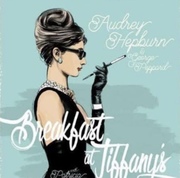今、NEC LL550JGを使用しています。
普通に使っていたところ、 Webを開いたり、タブからタブに移動したい時など、やたら時間がかかるなぁと思ったら、急に再起動がかかり、それからは下記の様なメッセージが画面にでています。
「windowsを開始できませんでした。最近のハードウェアまたはソフトウェアの変更が原因の可能性があります。
windowsファイルが壊れているか、正しく構成されていない場合、スタートアップ
修復は問題の診断と修正に役立ちます。スタートアップ中に電源中断がおこった場合は、通常起動を選択して下さい。
スタートアップ修復の起動(推奨)
windowsを通常起動する」
それで、修復の起動をクリックすると、何秒か画面が暗くなり、また同じ画面にもどります。通常起動すると、青い画面に何やら書かれた画面になるのですが、読む時間もなく、一瞬で消え、また上記の画面に戻るといった感じで、何度やっても変わりありません。
これは、完全に壊れてしまったのでしょうか?初心者で、中の事までは全然わからないので、自分で回復させられるのか、それとも業者に頼むべきなのかさえわかりません。どなたか、アドバイスいただけるとうれしいです。
また、一応検索してみて、見当たらなかったので書きましたが、既出でしたら申し訳ありません。
普通に使っていたところ、 Webを開いたり、タブからタブに移動したい時など、やたら時間がかかるなぁと思ったら、急に再起動がかかり、それからは下記の様なメッセージが画面にでています。
「windowsを開始できませんでした。最近のハードウェアまたはソフトウェアの変更が原因の可能性があります。
windowsファイルが壊れているか、正しく構成されていない場合、スタートアップ
修復は問題の診断と修正に役立ちます。スタートアップ中に電源中断がおこった場合は、通常起動を選択して下さい。
スタートアップ修復の起動(推奨)
windowsを通常起動する」
それで、修復の起動をクリックすると、何秒か画面が暗くなり、また同じ画面にもどります。通常起動すると、青い画面に何やら書かれた画面になるのですが、読む時間もなく、一瞬で消え、また上記の画面に戻るといった感じで、何度やっても変わりありません。
これは、完全に壊れてしまったのでしょうか?初心者で、中の事までは全然わからないので、自分で回復させられるのか、それとも業者に頼むべきなのかさえわかりません。どなたか、アドバイスいただけるとうれしいです。
また、一応検索してみて、見当たらなかったので書きましたが、既出でしたら申し訳ありません。
|
|
|
|
コメント(63)
>>来兎さん
写真アップは出来ないので文を直接書かせていただきますね。
A problem has been detected and windows has been shut down to prevent damage to your computer.
If this is the first time you've seen this stop error screen,
restart your computer. If this screen appears again,follow these steps:
Disable or uninstall any anti-virus, disk defragmentation or backup utilities. Check your hard drive configuration, and check or any updated drivers. Run CHKDSK /F to check for hard drive corruption, and then restart your computer.
Technical information:
*** STOP: 0x000000024 (0x00190203,0x82394248,0xc0000102,0x00000000)
となっています。
勝手で申し訳ないのですが、PC落とさないといけないので、朝また確認に参ります。
よろしくお願いします。
写真アップは出来ないので文を直接書かせていただきますね。
A problem has been detected and windows has been shut down to prevent damage to your computer.
If this is the first time you've seen this stop error screen,
restart your computer. If this screen appears again,follow these steps:
Disable or uninstall any anti-virus, disk defragmentation or backup utilities. Check your hard drive configuration, and check or any updated drivers. Run CHKDSK /F to check for hard drive corruption, and then restart your computer.
Technical information:
*** STOP: 0x000000024 (0x00190203,0x82394248,0xc0000102,0x00000000)
となっています。
勝手で申し訳ないのですが、PC落とさないといけないので、朝また確認に参ります。
よろしくお願いします。
>>24さん、エキサイトかけてみました。
本文:
問題が検出されました、そして、ウィンドウズは、
あなたのコンピュータへの損傷を防ぐために止められました。
これがあなたが、この停止誤りが表示するのを見た1回目であるなら、
コンピュータを再開してください。
このスクリーンが再び現れるなら、
これらの方法に従ってください:
あらゆるアンチウイルス、ディスクデフラグメンテーションまたは
バックアップユーティリティを無効にするか、
またはアンインストールしてください。
ハードドライブ構成と、チェックかあらゆるアップデートされたドライバーを
チェックしてください。
CHKDSK/Fを実行して、ハードドライブ不正がないかどうかチェックして、次に、コンピュータを再起動してください。
本文:
問題が検出されました、そして、ウィンドウズは、
あなたのコンピュータへの損傷を防ぐために止められました。
これがあなたが、この停止誤りが表示するのを見た1回目であるなら、
コンピュータを再開してください。
このスクリーンが再び現れるなら、
これらの方法に従ってください:
あらゆるアンチウイルス、ディスクデフラグメンテーションまたは
バックアップユーティリティを無効にするか、
またはアンインストールしてください。
ハードドライブ構成と、チェックかあらゆるアップデートされたドライバーを
チェックしてください。
CHKDSK/Fを実行して、ハードドライブ不正がないかどうかチェックして、次に、コンピュータを再起動してください。
とりあえず、電源ボタンを押した後に「F2」キーを連打して、BIOS画面に入ってみて下さい
このBIOS設定が何らかの理由で変更されてしまった場合、起動できなくなる場合もありますので、設定をまずデフォルトの状態に戻して起動が可能か確認します
F9キー→「設定をデフォルトに戻しますか?」という意味の英文が出ますので、そのままEnter
F10キー→「設定を保存して再起動しますか」という意味の英文が出ますので、そのままEnter
これで再起動しますので、後はセーフモードで起動が可能か確認してみて下さい
またパソコンは、使い続けていくうちに本体内部に帯電してしまい、ハードウェアの認識がおかしくなる場合もありますので、一旦本体からACアダプター・バッテリーを全て外し、一分間ほど放置した後に再度ACアダプターを接続し、起動が可能か確認して下さい
以上の操作で起動できなかった場合、上記のレスを見る限り「リカバリ」となってしまいますが、このパソコンにはWindowsが起動不可な場合でも、データのレスキュー・リカバリが可能なアプリケーションがHDD内のリカバリ領域にありますので、それを起動して下さい
http://121ware.com/e-manual/m/nx/ac/200704/tb/v1/mst/853_810601_648_a.pdf
LL550JG電子マニュアル・67ページより抜粋
・電源ボタンを入れた後に「F11」キーを画面が変わるまで連打
・「Windows Vista再セットアップ」の画面が表示されたら「再セットアップ」をクリック
・「Cドライブのみ再セットアップ」をクリック
…この後延々と作業が続きますが、恐らくは説明書にも同様の事が記載されていると思いますので、説明書の67ページをお読み下さい
(もしくはネット接続可能なパソコンを用意し、上のリンクからアクセスして閲覧しながら作業して下さい)
ちなみに「Windowsが起動しない場合のHDD内のデータレスキュー方法」についても「Windows Vista再セットアップ」画面内の「バックアップレンジャー」をクリックすることにより可能です
こちらは説明書の88ページ以降に記載されております
どうしても不安な場合、NECのサポートに電話して確認しながら作業するといいでしょう
このBIOS設定が何らかの理由で変更されてしまった場合、起動できなくなる場合もありますので、設定をまずデフォルトの状態に戻して起動が可能か確認します
F9キー→「設定をデフォルトに戻しますか?」という意味の英文が出ますので、そのままEnter
F10キー→「設定を保存して再起動しますか」という意味の英文が出ますので、そのままEnter
これで再起動しますので、後はセーフモードで起動が可能か確認してみて下さい
またパソコンは、使い続けていくうちに本体内部に帯電してしまい、ハードウェアの認識がおかしくなる場合もありますので、一旦本体からACアダプター・バッテリーを全て外し、一分間ほど放置した後に再度ACアダプターを接続し、起動が可能か確認して下さい
以上の操作で起動できなかった場合、上記のレスを見る限り「リカバリ」となってしまいますが、このパソコンにはWindowsが起動不可な場合でも、データのレスキュー・リカバリが可能なアプリケーションがHDD内のリカバリ領域にありますので、それを起動して下さい
http://121ware.com/e-manual/m/nx/ac/200704/tb/v1/mst/853_810601_648_a.pdf
LL550JG電子マニュアル・67ページより抜粋
・電源ボタンを入れた後に「F11」キーを画面が変わるまで連打
・「Windows Vista再セットアップ」の画面が表示されたら「再セットアップ」をクリック
・「Cドライブのみ再セットアップ」をクリック
…この後延々と作業が続きますが、恐らくは説明書にも同様の事が記載されていると思いますので、説明書の67ページをお読み下さい
(もしくはネット接続可能なパソコンを用意し、上のリンクからアクセスして閲覧しながら作業して下さい)
ちなみに「Windowsが起動しない場合のHDD内のデータレスキュー方法」についても「Windows Vista再セットアップ」画面内の「バックアップレンジャー」をクリックすることにより可能です
こちらは説明書の88ページ以降に記載されております
どうしても不安な場合、NECのサポートに電話して確認しながら作業するといいでしょう
ちなみに、メーカーの方で「リカバリディスク送付サービス(恐らく有償、説明書に多分「ご購入後にすぐリカバリディスクの作成を行ってください」との記載があると思われ、これをきちんと読んでリカバリディスクの作成を行っていない方に責任がある…という論法)」というものもありますが…
今回の場合、もしかするとハードウェア面(HDDなど)での障害の場合もあり、その場合リカバリディスクでのリカバリも出来ないかも知れませんね
とりあえず、カスタマーサービスに再度現状について電話された方がいいでしょう
HDDの物理的な損傷だった場合、引き取り修理となってしまいますが、購入後一年以内であれば、多分保障期間内かな?とも思われます
バックアップレンジャーが起動不可であれば、データのレスキューについては皆さんが書かれているように、家電量販店などでCDブートのレスキューツールなどを購入して、あらかじめバックアップを取るしかないでしょうね
(メーカーの方では、基本的に「HDD内のデータの救出」という方面のサポートは行っていないでしょう
あったとしても「その方面の別会社の紹介」という対応になるかと思います)
今回の場合、もしかするとハードウェア面(HDDなど)での障害の場合もあり、その場合リカバリディスクでのリカバリも出来ないかも知れませんね
とりあえず、カスタマーサービスに再度現状について電話された方がいいでしょう
HDDの物理的な損傷だった場合、引き取り修理となってしまいますが、購入後一年以内であれば、多分保障期間内かな?とも思われます
バックアップレンジャーが起動不可であれば、データのレスキューについては皆さんが書かれているように、家電量販店などでCDブートのレスキューツールなどを購入して、あらかじめバックアップを取るしかないでしょうね
(メーカーの方では、基本的に「HDD内のデータの救出」という方面のサポートは行っていないでしょう
あったとしても「その方面の別会社の紹介」という対応になるかと思います)
HDDが完璧に臨終されていた場合、個人ではデータ救出自体が絶望的になります(メーカー修理に出してもHDDを交換する位で無駄)。企業とかだとウン十万円掛けて専門業者に救出してもらったりしますが…
HDD臨終の場合は諦めて次回からデータを複製する(バックアップを作る)教訓にするしかないです。
HDDが生存(アクセス可能)ならば、上に出てきたようにCDを入れるだけで起動できるLiveCD(Knoppix等)に頼るのがあなたにとって敷居が低いと思います。まあ低いといっても本屋で入門書を買うことになりますが、ネットでわからない箇所を一々聞くより入門書片手にした方が所用時間や手間も格段に少なくて済むはず。
HDD臨終の場合は諦めて次回からデータを複製する(バックアップを作る)教訓にするしかないです。
HDDが生存(アクセス可能)ならば、上に出てきたようにCDを入れるだけで起動できるLiveCD(Knoppix等)に頼るのがあなたにとって敷居が低いと思います。まあ低いといっても本屋で入門書を買うことになりますが、ネットでわからない箇所を一々聞くより入門書片手にした方が所用時間や手間も格段に少なくて済むはず。
「何のソフトを使ってバックアップしたか」というのが重要でしょう
それがわかれば、再度そのバックアップソフトで元に戻せばいい…ということです
(58で来兎さんも書かれていますが、バックアップソフトで「保存したいデータの場所を指定して保存したかどうか」が重要、場合によっては保存したデータの中にご要望のデータが存在しない可能性もあります)
あともし「単純にCドライブからDドライブに移動・コピーした」というのであれば、再度元の場所にコピー・移動すればいいだけの話です
更に、Dのバックアップフォルダを覗いてみて「元のデータがそのまま見える状態」であれば、例えばデジカメ画像の保存フォルダを以降はDドライブのその場所にする(デスクトップにショートカットを作ってやれば、アクセスは楽になります)
また、iTunes側での設定で楽曲データの保存場所を、DドライブのiTunesの曲データがある場所(フォルダ)に設定してやれば、そのまま使えるのではないかと思います
(iTunesを使用していないので、設定の方法については不明ですが、必ずソフトの設定の中に「保存フォルダの変更」といった項目があるはずです)
この作業により「Cドライブの容量増加」というものを押さえることが可能となります
(以降のこれらのデータは全てDに書き込まれるため
デフォルトでは大抵のソフトではデータはCドライブの「ドキュメント」フォルダに書き込まれる設定となっているが、殆どのパソコンはCドライブよりDドライブの方が容量が大きい為、これによりデータ書き込みできる容量が物理的に増加する
またWindowsのシステムドライブであるCドライブの残り容量が少なくなると、パソコンの動作が遅くなってくる場合があるので、その対策も含む)
それがわかれば、再度そのバックアップソフトで元に戻せばいい…ということです
(58で来兎さんも書かれていますが、バックアップソフトで「保存したいデータの場所を指定して保存したかどうか」が重要、場合によっては保存したデータの中にご要望のデータが存在しない可能性もあります)
あともし「単純にCドライブからDドライブに移動・コピーした」というのであれば、再度元の場所にコピー・移動すればいいだけの話です
更に、Dのバックアップフォルダを覗いてみて「元のデータがそのまま見える状態」であれば、例えばデジカメ画像の保存フォルダを以降はDドライブのその場所にする(デスクトップにショートカットを作ってやれば、アクセスは楽になります)
また、iTunes側での設定で楽曲データの保存場所を、DドライブのiTunesの曲データがある場所(フォルダ)に設定してやれば、そのまま使えるのではないかと思います
(iTunesを使用していないので、設定の方法については不明ですが、必ずソフトの設定の中に「保存フォルダの変更」といった項目があるはずです)
この作業により「Cドライブの容量増加」というものを押さえることが可能となります
(以降のこれらのデータは全てDに書き込まれるため
デフォルトでは大抵のソフトではデータはCドライブの「ドキュメント」フォルダに書き込まれる設定となっているが、殆どのパソコンはCドライブよりDドライブの方が容量が大きい為、これによりデータ書き込みできる容量が物理的に増加する
またWindowsのシステムドライブであるCドライブの残り容量が少なくなると、パソコンの動作が遅くなってくる場合があるので、その対策も含む)
- mixiユーザー
- ログインしてコメントしよう!
|
|
|
|
Windows Vista 更新情報
Windows Vistaのメンバーはこんなコミュニティにも参加しています
人気コミュニティランキング
- 1位
- 大人のmixi【おとミク】
- 6480人
- 2位
- 食べ物写真をつい撮ってしまう人
- 19255人
- 3位
- 写真を撮るのが好き
- 208310人